Photoshop中克隆的終極指南結束篇
時間:2024-02-08 18:45作者:下載吧人氣:22
 網站
網站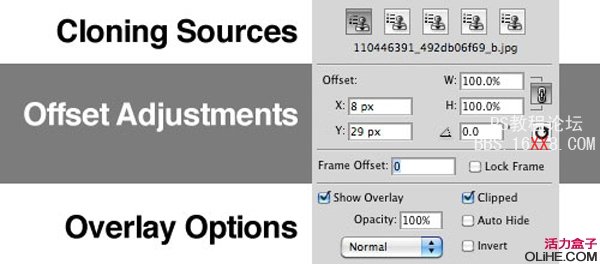 Photoshop中克隆的終極指南結束篇。
Photoshop中克隆的終極指南結束篇。
圖章工具面板
圖章工具面板(窗口項下——仿制源)是一個專業級別克隆的非常寶貴的資源。這個工具讓你更多控制仿制圖章和修復畫筆的結果和功能。
圖章工具面板(上圖)
仿制源
在圖章工具面板的第一區域,你可以定義一個圖像里多個區域作為克隆和修復的來源。
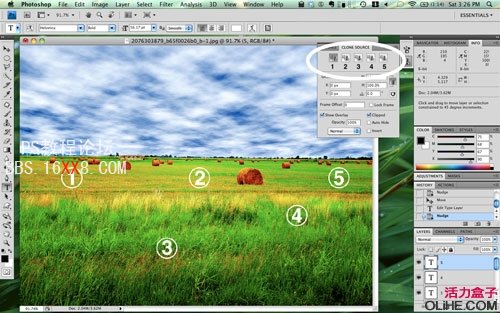
定義多個來源。
上述圖片表明想要定義多個來源的一個例子。點擊五個源按鈕的一個,然后用仿制圖章或者修復畫筆按Alt+單擊來儲存仿制源。那個位置將被儲存在那個按鈕上。現在,依次選擇下一個按鈕,然后對圖像的其他部分做相同的工作。一旦你的源被設定,只需要點擊相關的按鈕,你就可以很快地在它們之間進行轉換。
注意仿制源按鈕下方出現的文件名。實際上,你可以選擇一個你所做圖片之外的仿制源,只需打開一個不同的文件然后設置仿制源。然后,當你回到原來文件用仿制圖章或者修復筆刷涂畫的時候,另一個圖片上的像素就會充當仿制源。
補償選項
圖章工具面板的第二個區域的命令的確增加了可用的克隆效果。你可以為仿制源設定準確的坐標,改變原始源的尺寸,添加扭曲效果并且設置精確的補償(當然,還是關于原始源)。
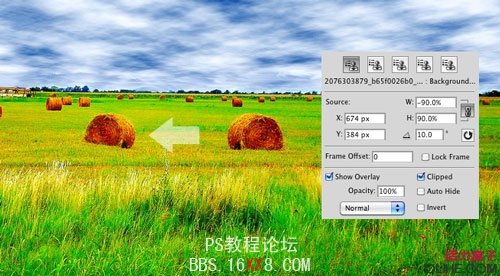
扭曲克隆效果。
上面例子可看到在實際運作中的轉換。兩垛干草實際上是同一個,但是它們看上去是那么不同,就是因為補償選項。首先我把寬度和高度設置為原來的90%,所以克隆出的干草垛將看起來比原來的小。然后我把寬度設為-90%水平翻轉克隆的干草(你也可以將高度設為一個負數來垂直翻轉圖像)。最后,我將旋轉設為10%給圖像一個斜度。
疊加選項
疊加選項是圖章工具面板中最有幫助的功能之一。多年以前,克隆摻雜了很多猜測工作,因為沒有實際運用的話,很難知道所選的樣本是什么樣子的。猜測工作被“顯示疊加”命令淘汰了。當“顯示疊加”和“已剪切”選項一起選的時候,你的畫筆里面就會顯示仿制源的預覽。當想要克隆有直線邊緣的無結構區域,如磚墻的時候,這就非常地有幫助。
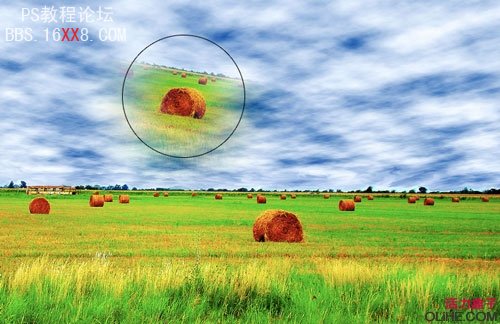
仿制源的疊加顯示在畫筆中。
注意,如果你選擇顯示疊加但是不選“已剪切”,整個仿制源層都會顯示在畫筆周圍。

仿制源的疊加顯示在畫筆中。
這樣工作實際上相當復雜,因為仿制源明顯地妨礙了目標的視野。但是如果你選擇它,不妨改變疊加的不透明度,你就可以看到下面的圖片了。
消失點
消失點把克隆帶到一個全新的維度。這個工具可以在你的作品中建立初基平面,克隆的時候將會隨之模擬出一個三維空間。消失點有許多特點和用途,的確可以寫一篇自己的文章,所以這里只給一個簡要的介紹。
打開消失點對話框(濾鏡菜單里可以找到),你會看到一個圖片的大的預覽,左邊有一系列的工具。
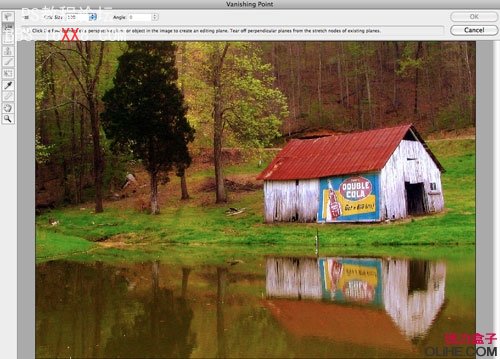
消失點對話框。
用上邊第二個工具來建立第一個平面。用這個工具在四個角上分別點擊一次,描繪出想要的平面。創造出第一個平面后,按Control+單擊來延伸這個平面。不過一些圖像,像這個舊倉房,沒有精確地基本點。這樣的情況下,你得創造第二個平面,和原先的完全不同。
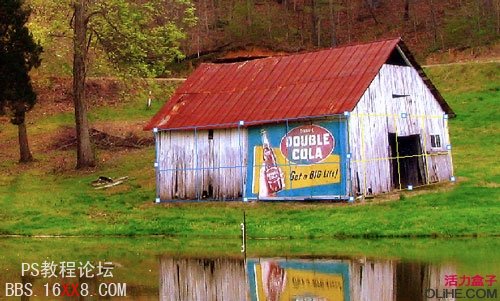
建立平面。
對平面滿意以后,使用仿制圖章(從上往下第四個),然后Alt+單擊想要的仿制源(我們的例子中是倉房的門)。然后在朝前的墻上像普通的仿制圖章用法一樣克隆那個門。打開預覽上面的菜單里的“修復”,確保仿制源適當地和目標相協調。

消失點效果。
如你所見,Photoshop相當好的說明了平面圖。如果我們想作出可信的圖像,一些微調和清除就必不可少。但是,總體來說,考慮到必須工作的減少,效果還是非常好的。
更好克隆的5個技巧
既然我們已經全面地介紹了每個工具,如果我們想得到專業的克隆效果,就得記住幾點,下面就讓我們回顧一下作為結束吧。
放松慢慢來
你開始一個克隆項目的時候,結果的質量和你投入的時間是成正比的。克隆照片的細節是極為枯燥的工作。世界已經熟知Photoshop的魔力,所以不要覺得沒有人會注意到你的失誤。
復制活動圖層
克隆部分圖像的時候第一步是復制你要工作的圖層(或者在新的透明圖層上工作)。要知道,這樣才不會出現你出現失誤的時候,而且已經無法還原的沮喪。把原始圖像圖層隱藏,會給你更多的靈活性,可以讓你恢復到圖像任何部分的原始狀態。
精心挑選你的工具
像以上所講的那樣,每個克隆工具都有自己的優缺點。在一個項目里不要一直使用一個工具。考慮一下哪個工具更適合你所要做圖片的特定區域。在大的項目里,沒有一個工具可以獨立創作出可信的效果。用兩三個工具配合著達到可行的效果。
當心明顯的復制效果

粗糙的克隆帶來明顯的仿制圖案。
如果你不認真,復制的像素會非常明顯。這種情況在看起來很有組織的區域尤為明顯。當你用一個相同的區域時明顯的圖案樣式就會出現,而且非常不自然。為了避免這樣的情況,就要大量運用圖章工具面板。用多個仿制源,并且改變克隆圖像的大小、斜度和反向,作出像沒有操作過一樣的圖像。
避免徹底的失誤
手修圖像重要的部分很容易忽視特定的區域。

她的腿去哪兒了?!
如果你不認真,就會消除身體的重要部分,圖像當然就會顯得很滑稽。
結束語:
Photoshop里的克隆是一項需要花費大量時間、對細節的注意力以及對相關工具和命令的深入了解的過程。為了提高你出圖的質量,投入一些時間學習Photoshop的全部克隆的知識。嘗試運用每個工具的所有選項,找到你所擅長的技巧與感覺

網友評論